Инструкция к программе для торговли
Фото товара
Работа с изображениями товаров в программе
Также, для вашего удобства, в программе для автоматизации магаина реализована функция загрузки изображения товара прямо в номенклатуру товаров. Это требуется для того, чтобы кассир при работе случайно не попутал товары и всегда мог их отличить по внешнему виду. Существует 2 способа загрузки изображения в программу: с готового файла на вашем компьютере, либо захватить изображение прямо с веб-камеры. Давайте рассмотрим каждый из них поближе.
Загрузка изображения товара из файла
Загрузить файл можно формата PNG, JPEG, JPG. Для этого необходимо в номенклатуре выбрать товар, изображение которого мы собираемся загрузить, затем внизу в табличке «Изображения» уже привычными нам действиями, добавить новый пункт. Появится вот такое окошко, где в единственном пункте «Изображение» надо будет щелкнуть правой кнопкой мыши и выбрать пункт «Загрузить...»
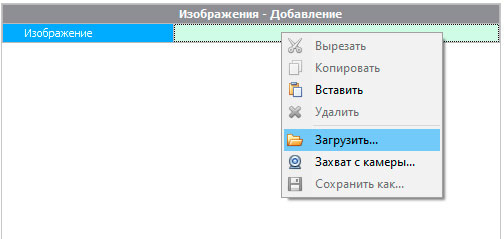
В появившемся окне выбираем файл на компьютере.
Получить изображение товара с помощью веб-камеры
Альтернативный способ загрузки изображения – захват с веб камеры. Чтобы это было возможно, для начала вам нужно подключить веб-камеру к своему компьютеру и проверить ее работоспособность. После этого, вы можете просто выбрать пункт «Захват с камеры», навести на товар и сфотографировать его. Фото товара автоматически будет загружено в файл.
Размеры изображения при отображении
Как только вы загрузите фото и нажмете «ОК», появится изображение. Но оно будет очень маленькое чтобы что-либо там разглядеть. При желании, вы можете поменять размеры изображения до оптимальных. Это делается как с обычными файлами в ворде: подводим мышкой к краям изображения и растягиваем его в нужном направлении.
